羡慕聚光灯在苹果的macOS系统上?事实上,从Windows 10 v1903版本开始,你可以将Windows 10搜索体验周围的直角替换为圆角。它的外观和功能与Spotlight非常相似。
启用此功能后,搜索栏将从任务栏的左下角移动到屏幕的中间位置。那么我们如何操作呢?请看下面的具体解决方案,希望你会喜欢。
Win10中启用浸入式搜索和fillet的方法:
请注意,此方法涉及修改注册表编辑器。因此,在调整注册表之前,请确保首先创建一个系统还原点,因为注册表设置的不正确更改可能会导致严重的系统问题,并且可能需要重新安装Windows。
您必须在Windows注册表中创建新的DWORD值/键,以便在Windows S10中启用沉浸式搜索和圆角:
-Create a new DWORD value-Immersive research
-创建新密钥-覆盖
-create a new Dword value label: ImmersiveSearchFull.
-create a new DWORD value-center screen circular CornerRadius
这适用于windows 10May 2019更新或v1903,因此请确保您的设备已更新到此最新版本。
1] Create a new DWORD value-Immersive research
启动注册表编辑器并导航到以下路径-
HKEY_CURRENT_USERSoftwareMicrosoftWindowsCurrentVersionSearch

在这里,单击Search folder并右键单击右窗格,然后选择New DWORD Value(32位)。命名为“ImmersiveSearch”。
接下来,双击DWORD并将其值数据更改为1。
2]创建新的密钥-覆盖
-然后,导航到,
HKEY_CURRENT_USERSoftwareMicrosoftWindowsCurrentVersionSearchFlighting
右键单击飞行文件夹,并选择新的关键。
将密钥命名为“Overwrite”。
[3] create a new Dword value label: ImmersiveSearchFull
现在,选择Override文件夹,右键单击右窗格并选择New DWORD(32位)。
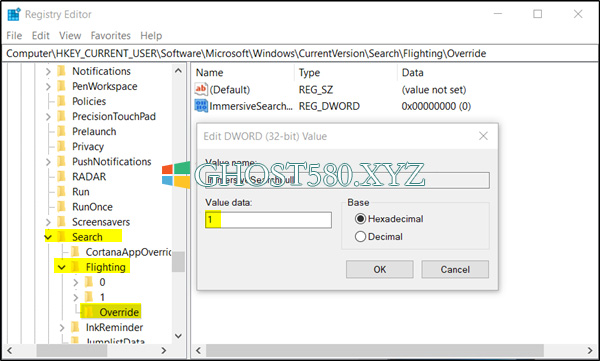
将新键命名为“ImmersiveSearchFull ”,并将其值设置为1。
4] Create a new DWORD value-center screen circular CornerRadius
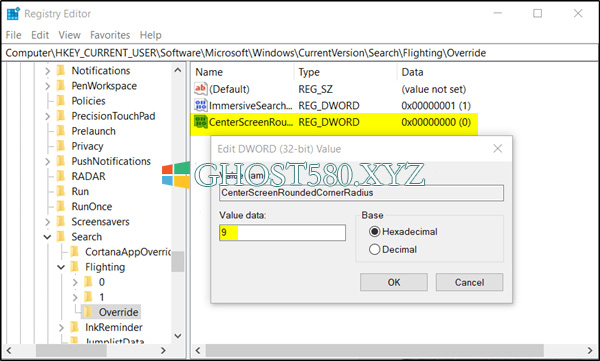
最后,创建另一个DWORD(32位),将其命名为“centercreenrounced Cornerradius”,并将其值设置为9。
关闭注册表编辑器,然后单击搜索按钮。你应该会发现windows 10搜索体验中的圆角被圆角取代了。
上面介绍的内容是如何在Win10系统中启用沉浸式搜索和fillet的教程。不知道大家有没有学过。如果你需要,可以按照边肖的方法自己尝试一下,希望能帮你解决问题。
谢谢大家!更多教程信息请关注我们的系统世界网站~ ~ ~ ~








